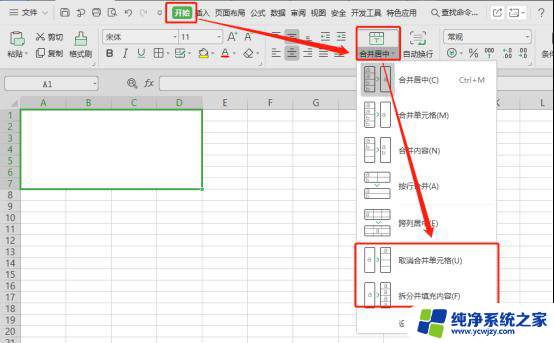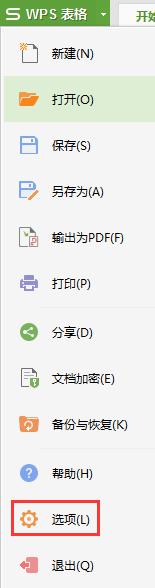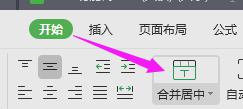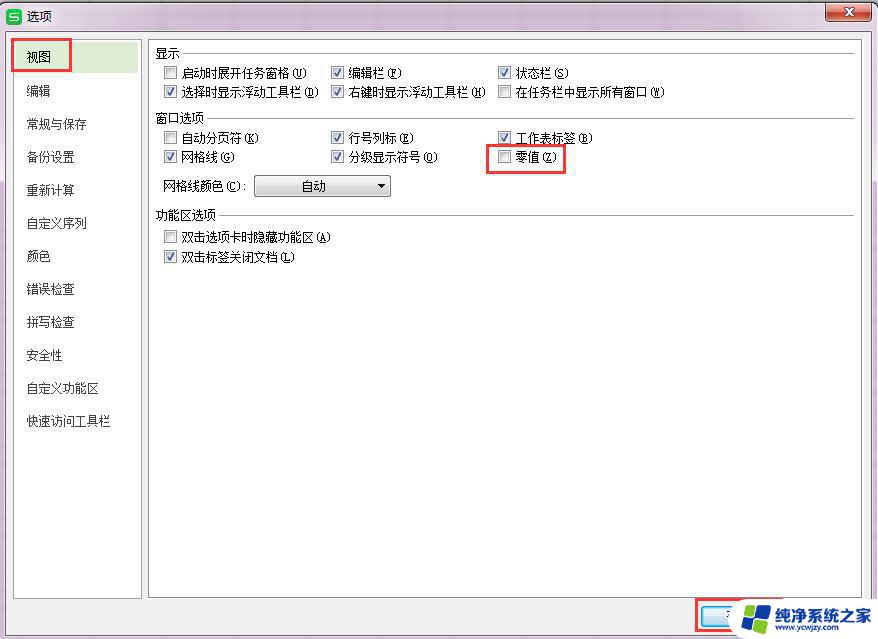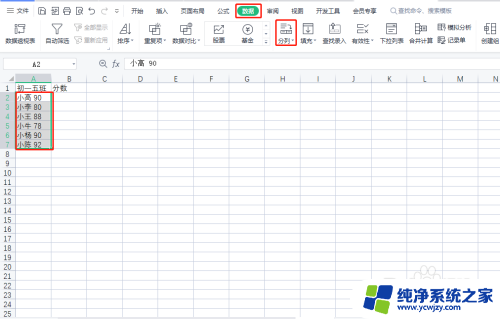wps如何在单元格中显示百分比 wps表格中如何设置单元格百分比显示
更新时间:2024-02-22 17:02:50作者:jiang
在处理数据时,百分比的显示是非常重要的,wps表格作为一款常用的电子表格软件,在显示百分比方面也提供了多种设置方式。本文将为大家介绍wps表格中如何设置单元格百分比显示,让您轻松处理数据,展现更加清晰的效果。
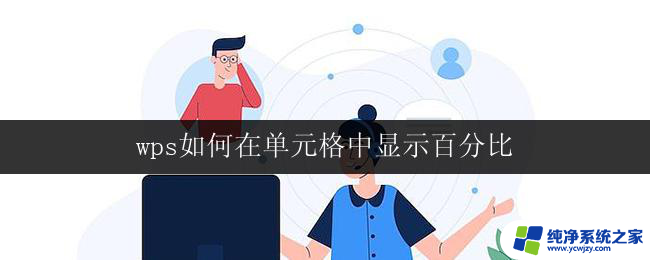
方法/步骤
1. 使用wps Office打开表格,如下图所示,需要计算百分比;
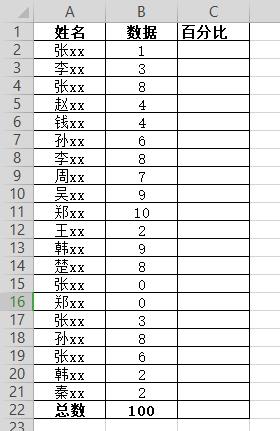
2. 在C2单元格输入公式:=B2/100(100为计算出的总数),然后下拉单元格;
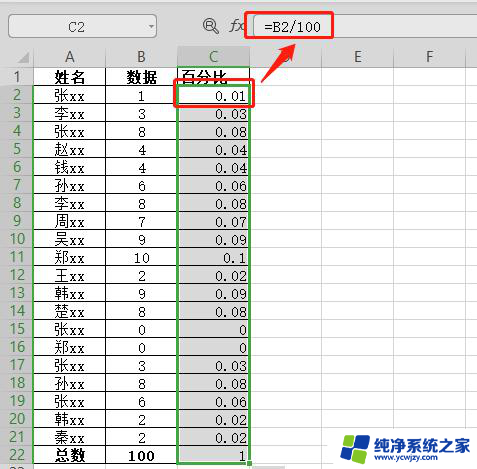
3. 选中百分比单元格,鼠标右键,点击“设置单元格格式”;
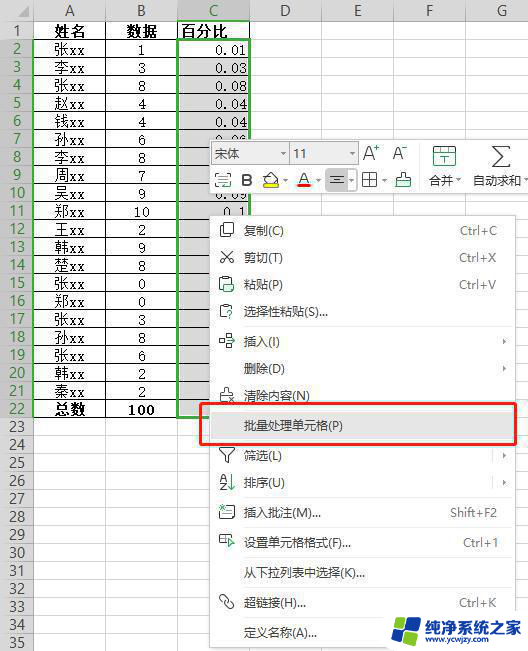
4.在弹出框选择“百分比”,根据需求设置小数位数即可。
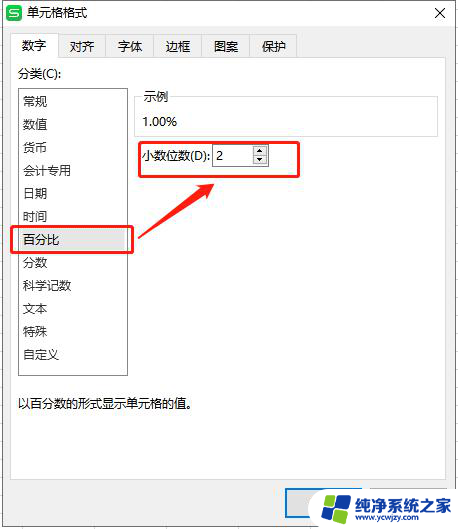
以上是关于wps如何在单元格中显示百分比的全部内容,如果您遇到这种情况,您可以按照以上操作进行解决,这个方法非常简单快速,一步到位。